O iOS 12 introduziu o recurso Entregar silenciosamente , que, quando ativado, silenciava todas as notificações desse aplicativo. Quaisquer novas notificações deste aplicativo não reproduzem o som, não iluminam a tela do iPhone e simplesmente aparecem e são empilhadas silenciosamente na Central de Notificações. Você pode vê-los confortavelmente a qualquer momento depois. Esse recurso útil para não ser perturbado por notificações de aplicativos inúteis permaneceu no iOS 13 e no iOS 14. No entanto, no iOS 15, o Delivery Quietly não está mais lá!
Mas nada com que se preocupar. Se desejar configurar um aplicativo para entregar notificações silenciosamente, mostramos as etapas para fazer isso no iPhone executando iOS 15, iOS 14 ou anterior. No iOS 15, são mais alguns toques do que antes, mas ainda gerenciável.

Como habilitar notificações silenciosas no iOS 15
Aqui estão as etapas para configurar um aplicativo para iPhone para entregar notificações silenciosamente no iOS 15.
Abra as Configurações do iPhone e toque em Notificações . Você também pode deslizar para a esquerda em uma notificação na Central de Notificações e tocar em Opções > Exibir configurações . Toque no nome do aplicativo cujas notificações você deseja receber silenciosamente. Desative o botão de alternar para Sons . Agora, novas notificações deste aplicativo não tocarão o tom de alerta. Desmarque Bloquear tela . Agora, novas notificações deste aplicativo não iluminarão a tela bloqueada do iPhone. Além disso, as notificações não serão exibidas na tela de bloqueio. Desmarque Banners . Quando o iPhone está desbloqueado, você não verá um alerta de banner para notificações deste aplicativo. Para manter tudo limpo, você também pode desativar os selos.
Verificar : agora, volte para a tela principal de Notificações e deve dizer as palavras “ Entregar silenciosamente ” abaixo do nome do aplicativo. Se você deixar pelo menos um deles (sons, emblemas, tela de bloqueio e banners) ativado, ele não dirá”Entregar silenciosamente”. No entanto, se você deseja um aplicativo apenas para cortar o som, mas mostrar um banner ou mostrar na tela de bloqueio, fique à vontade para manter essas opções marcadas.
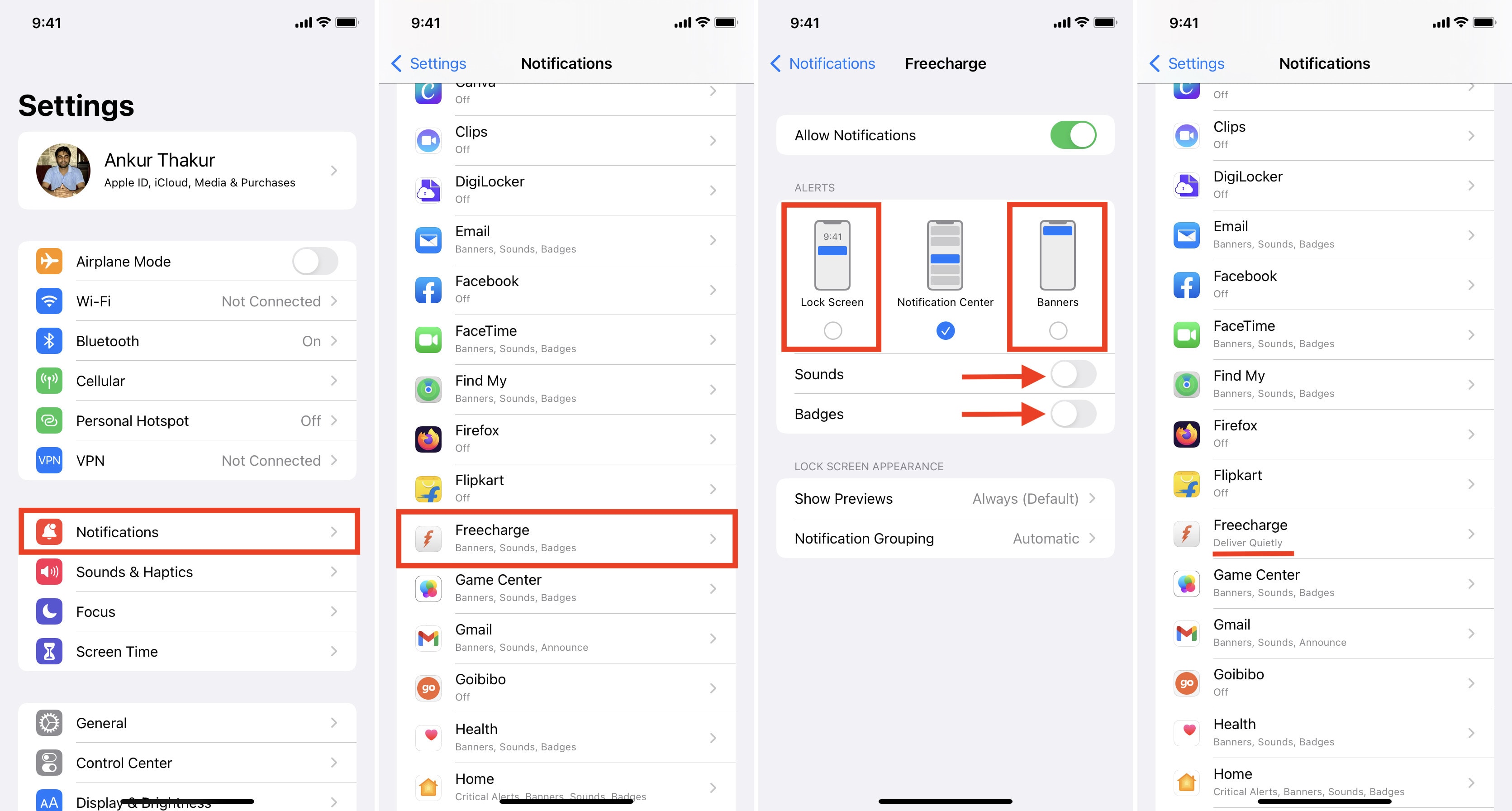
Repita esse processo para outros aplicativos.
Para desligar o Deliver Quietly no iOS 15, vá para iPhone Configurações > Notificações > nome do aplicativo e habilite Sons , emblemas , tela de bloqueio e banners .
Relacionado : Como usar o novo recurso de Resumo de Notificação no iOS 15
Como silenciar notificações de aplicativos no iOS 15 por uma hora ou dia
Se você deseja apenas um tempo de silêncio, você pode usar essas etapas para silenciar temporariamente as notificações de um determinado aplicativo do iPhone.
Deslize para baixo a partir da parte superior central da tela do iPhone para abrir a Central de Notificações. Se você estiver na tela de bloqueio, deslize para cima. Você verá as notificações de aplicativos não lidos aqui. Deslize para a esquerda na notificação de um aplicativo e toque em Opções . Toque em Sem som por 1 hora ou Sem som para hoje . Se você tocar em Desligar , todas as notificações desse aplicativo serão desativadas permanentemente.
Nota importante : durante o teste, descobri que se você Mudo por 1 hora ou Mudo hoje , ele não altera as configurações do iPhone Configurações de notificação ou as configurações de notificação no aplicativo. Portanto, a única maneira de reverter essa alteração antes de uma hora ou hoje é deslizando para a esquerda na notificação da Central de Notificações e escolhendo Reativar . Se você apagou a notificação, não há como reativá-la, a menos que você receba outra notificação desse aplicativo na Central de Notificações!
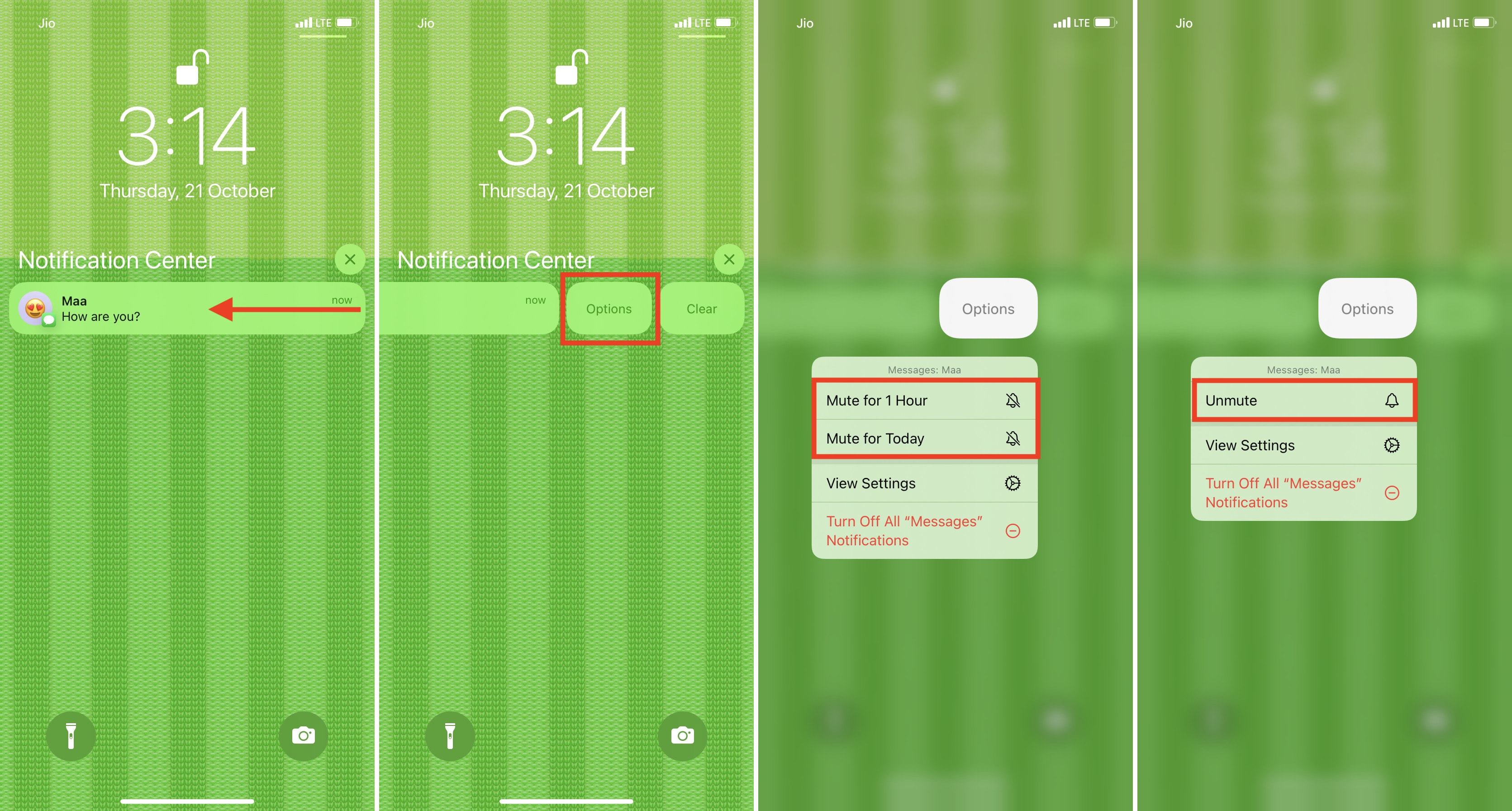
Como definir notificações para entrega silenciosa no iOS 14, iOS 13 e iOS 12
As etapas para silenciar notificações nas versões anteriores do iOS são simples. Veja como.
Abra a Central de Notificações em seu iPhone. Deslize para a esquerda em uma notificação e toque em Gerenciar . Toque em Entregar silenciosamente . Para desligá-lo, siga as etapas 1 e 2 e toque em Entregar com destaque . 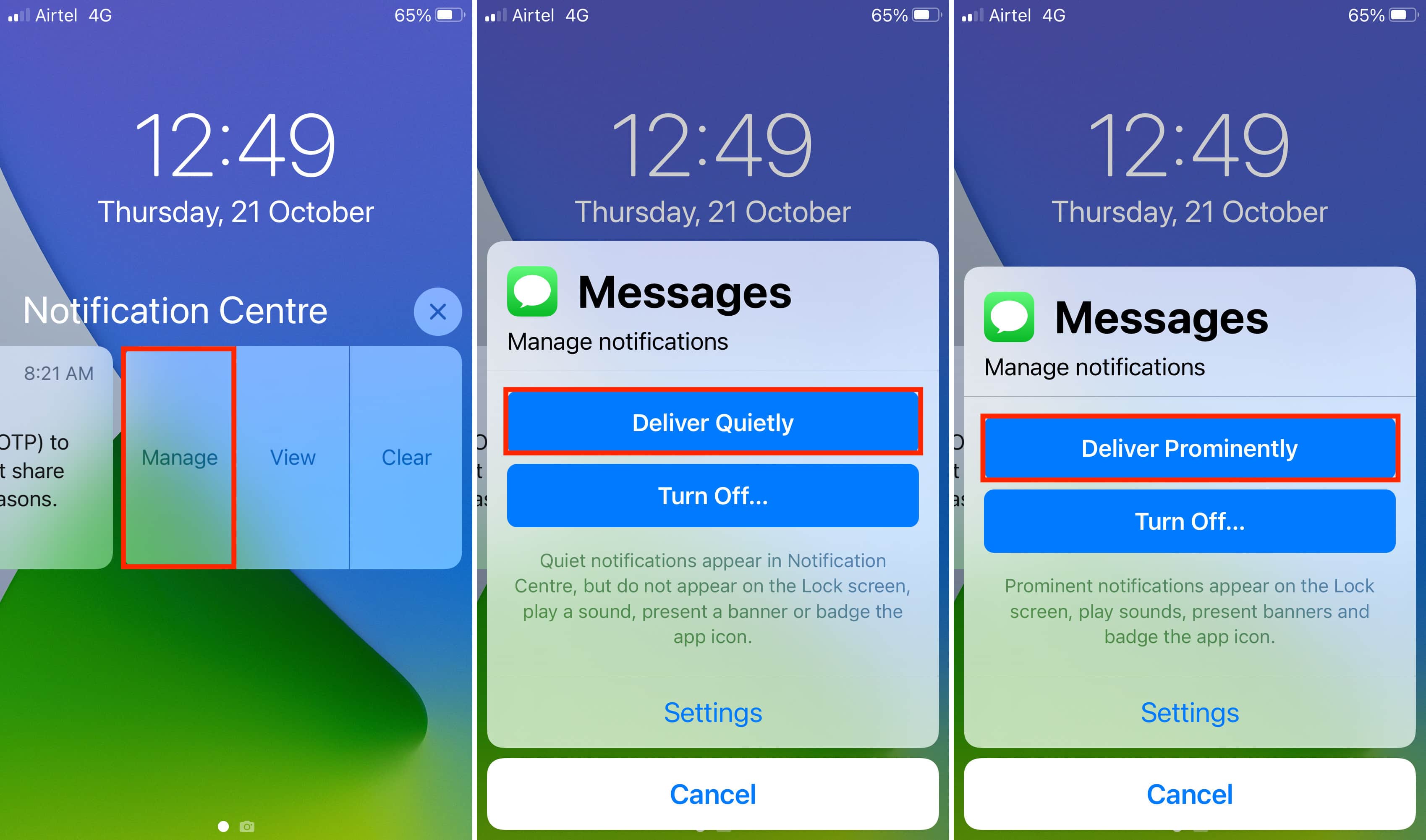
“Desativar Permitir Notificações” vs. “Entregar Silenciosamente”
Quando você desativa a chave para Permitir Notificações nas Configurações
Entregar silenciosamente apenas torna as notificações desse aplicativo menos irritantes e não quer que você dê atenção imediata. Você ainda recebe as novas notificações, mas elas são silenciosas e não intrusivas. Além disso, como a tela inteira do iPhone não desperta com novos alertas silenciosos, isso ajuda a bateria também.
Adoro esse recurso. Por exemplo, aplicativos de recarga e cobrança no meu iPhone enviam várias notificações inúteis. Mas suas uma ou duas notificações com códigos de desconto são úteis. Com o Deliver Quietly, eu recebo suas notificações de uma forma não perturbadora. Eles não precisam da minha atenção imediata e posso vê-los na Central de Notificações mais tarde, quando estiver confortável.
O que você acha deste recurso?
Você pode querer leia :
